مشاهده و آنالیز سابقه های موقعیت مکانی گوگل
داده های شخصی (Personal Data) یکی از مواردی است که بزرگترین معامله های مالی در دنیا برای آنها انجام میشود به طوری که شرکت ها تلاش میکنند این داده ها را جمع آوری کنند ، هکرها آنها را سرقت کنند ، دولت ها آنها را تضاقا کنند و عموم مردم احتمالا آنها را کم ارزش بدانند!
سایت هایی مانند Location History Visualizer کمک میکنند تا بر اساس داده های مختلف تاریخچه موقعیت مکانی شما را از طریق گوگل دریافت کنند و آنها را تبدیل به یک نقشه واضح با داده های ارزشمند کنند.
داده های مکانی به صورت موقعیت های عددی هستند و درکشان بسیار سخت است اما در این مقاله ابزارهایی را معرفی میکنیم که این داده های خام را تبدیل به نقشه های خوانا و گرافیکی میکنند پس همراه ما باشید...
Google Timeline در مقایسه با Location History Visualizer
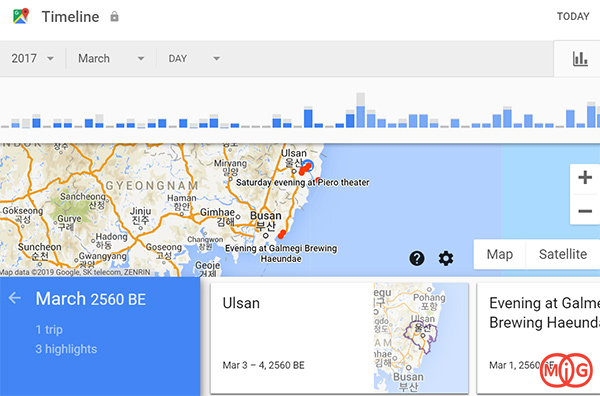
چندین گزینه برای مشاهده سابقه موقعیت مکانی وجود دارد ، یکی از ساده ترین و اولین ابزار Google Timeline است که شما میتوانید به سادگی به آن وارد شوید و نقشه مکانهایی که به آن وارد شده اید را مشاهده کنید.
بسیار عالی خواهد بود تا تمامی سفرهای خود را در نقشه ببینید و با ابزارهای مختلف به مرور این مکان ها بپردازید. با این حال این ابزار گوگل عیبی که دارد این است که شما نمیتوانید بیشترین مکانهایی که در آن حضور داشته اید را به صورت رنگی ببینید.
به همین دلیل Location History Visualizer جایی است که میتوانید تمامی امکانات به همراه بیشترین مکانهای حضور خود را مشاهده کنید ، در این ابزار میتوانید به صورت رنگی بیشترین محل حضور را با رنگ های مختلف قرمز و زرد... مشاهده کنید حتی خیابانهایی که از آنها عبور کرده اید.
این اطلاعات بسیار میتوانند پرکاربرد و ارزشمند باشد اما نگران نباشید این اطلاعات و داده ها به صورت شخصی هستند و خودتان به آنها فقط دسترسی دارید.
1) Google Takeout
یکی از سرویس های بسیار کاربردی گوگل، Google Takeout است که در آن میتوانید انواع تاریخچه از سرویس های مختلف گوگل مانند نقشه ، مخاطبین ، جستجوها و... را به صورت آرشیو بازیابی و دانلود کنید.
1. وارد Google Takeout شوید.
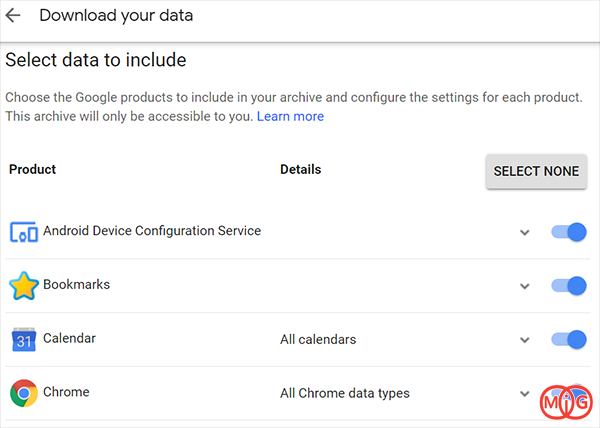
2. بر روی Select None کلیک کنید تا همه سرویس ها از حالت فعال خارج شوند.
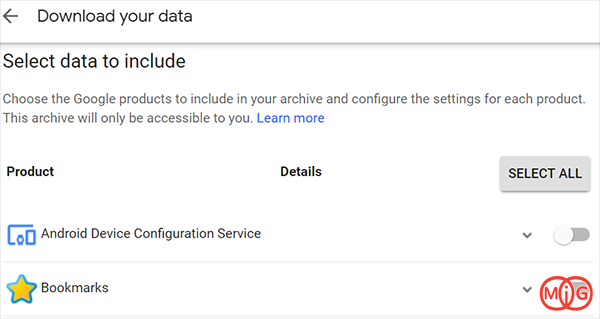
3. به پایین اسکرول کرده و گزینه Location History را پیدا کرده و آنرا فعال کنید.
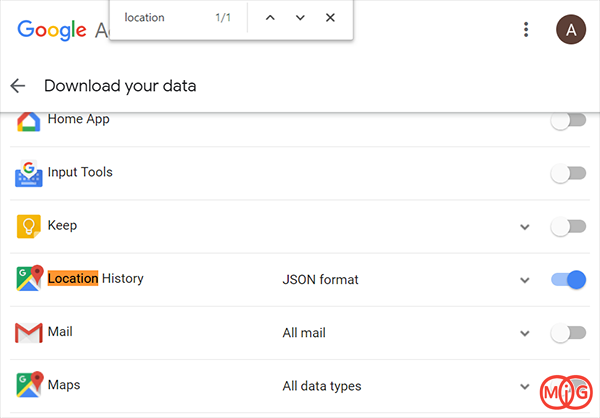
4. بر روی دکمه Next کلیک کنید.
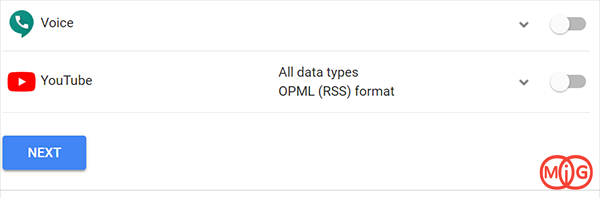
5. به طور پیشفرض تنظیمات (فایل زیپ ، 2 گیگابایت بیشترین حجم آرشیو ، دانلود از طریق ایمیل) وجود دارند که میتوانید به صورت شخصی آنها را تغییر دهید.
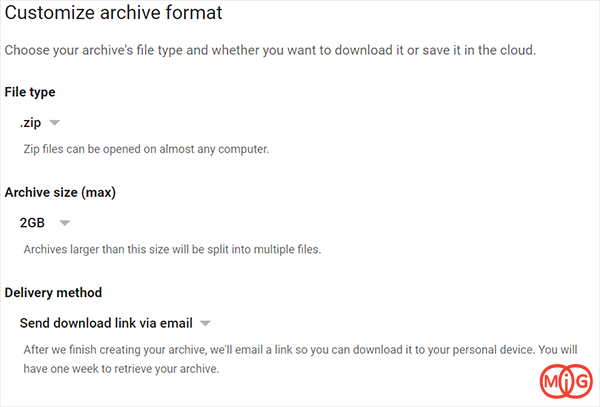
6. بر روی Create Archive کلیک کنید تا پس از چند دقیقه ایمیل برای شما ارسال شود.
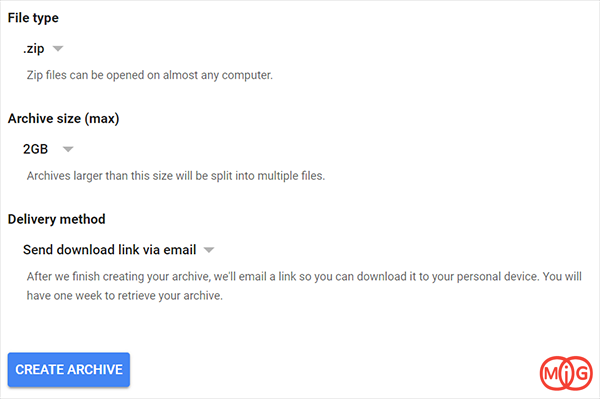
7. به ایمیل خود مراجعه کرده و فایل را دانلود کنید.
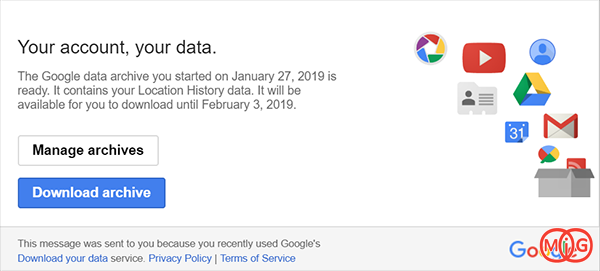
2) Location History Visualizer
چندین سایت وجود دارند که میتوانید سابقه مکانی خود را اط طریق آنها مشاهده کنید اما بهترین آنها همانطور که قبلا گفتیم Location History Visualizer است (سایت theyhaveyour.info هم میتواند به عنوان گزینه دوماستفاده شود)
در اینجا ما از نسخه رایگان Location History Visualizer استفاده میکنیم هرچند که نسخه پولی این سایت به شما امکان این را میدهد تا با جزئیات بهتر و دقیقتر نقشه را دنبال و بررسی کنید.
1. در ابتدا فایل موقعیت مکانی که در مرحله قبلی از Google Takeout دانلود کرده بودید را باز کرده و فایل JSON را پیدا کنید.
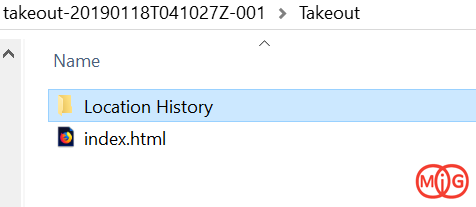
2. وارد سایت locationhistoryvisualizer.com/heatmap شوید.
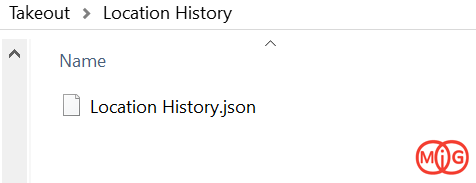
3. با کلیک و درگ فایل JSON را درون سایت بیندازید.
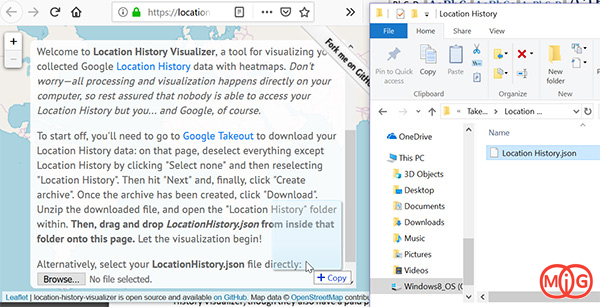
4. صبر کنید تا فایل آپلود و بررسی شود.
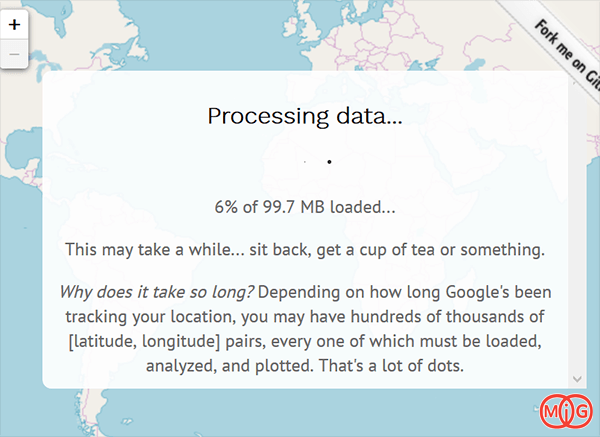
5. پس از آنالیز ایمیل خود را وارد کنید.
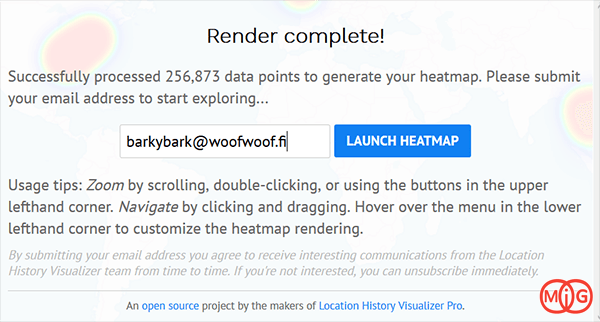
6. هم اکنون از نقشه خود لذت ببرید ، شما میتوانید به مکان ها و اطراف منازل یا محل کار خود زوم کنید یا اینکه بیشتر محل رفت و آمد خود را به صورت نقشه گرمایشی مشاهده کنید رنگ قرمز یعنی اینکه در آن مکان بیشترین حضور را داشته اید و زرد تا بنفش به مراتب حضور کمتر را نشان میدهد.
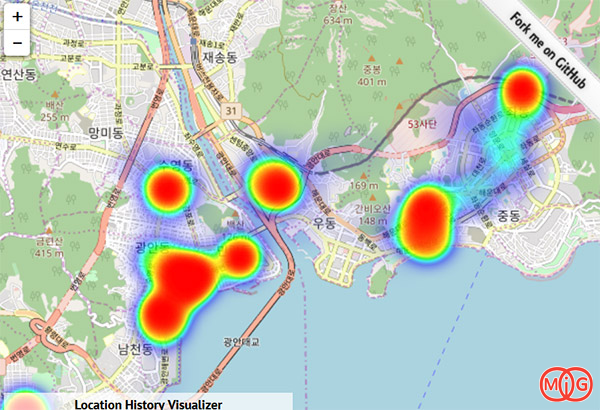
اگر نمیخواهید گوگل این اطلاعات را داشته باشد چه باید انجام دهید؟
اگر شما از این اطلاعات و داده های موقعیت مکانی دقیق گوگل نگران شدید اولا باید بدانید که این اطلاعات فقط قابل مشاهده توسط شما خواهد بود دوما میتوانید این سابقه ها را به طور کامل از روی سرورهای گوگل حذف کنید.
در مقاله "حذف تاریخچه Google Map در اندروید و آیفون" به طور کامل در مورد چگونگی حذف تاریخچه موقعیت مکانی شما در اندروید و آیفون پرداخته ایم که نسخه وب آن هم تفاوت زیادی با روش های گفته شده در این مقاله ندارد.
بیشتر بخوانید :

)

مشاهده نظرات بیشتر...